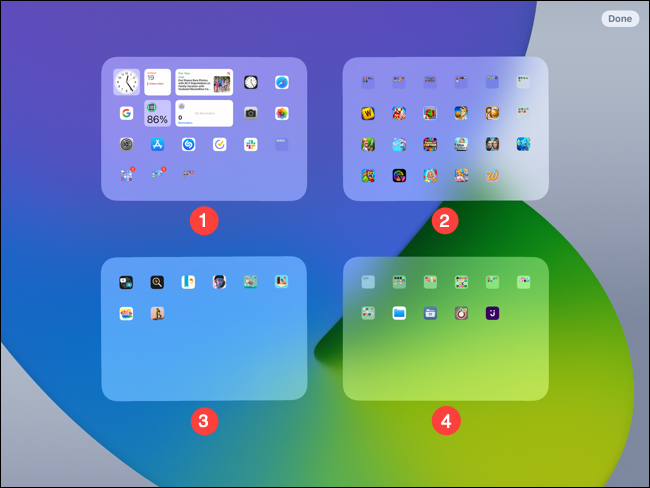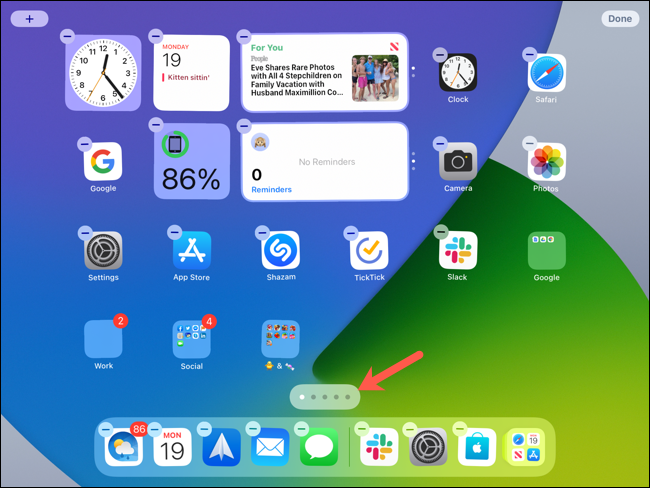هل لديك شاشات بها تطبيقات لا تستخدمها إلا من حين لآخر؟ أو ربما ترغب في إعادة ترتيب عرض شاشاتك عند التمرير السريع؟ بدءًا من iPadOS 15 ، يمكنك إخفاء شاشات iPad وإعادة ترتيبها. إليك الطريقة.
كيفية إخفاء شاشات iPad
كل شخص ينظم أجهزته بشكل مختلف. قد يكون لديك شاشة بها جميع ألعابك ، أو شاشة بها جميع تطبيقات عملك. ربما لا تصل إلى التطبيقات الموجودة على تلك الشاشات كثيرًا. بمجرد إخفاء الشاشة ، يمكنك الوصول بسهولة إلى تلك التي تستخدمها أكثر من غيرها. إذا غيرت رأيك ، يمكنك إلغاء إخفاء شاشتك مرة أخرى لاحقًا ، كما سنوضح قريبًا.
انقر مع الاستمرار في أي مكان على الشاشة للدخول إلى وضع التحرير. سترى اهتزاز رموز التطبيق الخاص بك. بعد ذلك ، انقر فوق شريط تمرير الشاشة في الجزء السفلي ، فوق Dock مباشرةً.
سترى بعد ذلك جميع شاشات iPad في مكان واحد. يجب أن يكون لكل منها علامة اختيار تحتها. تعني هذه المؤشرات أنه يمكنك رؤية تلك الشاشات عند التمرير.
انقر لإلغاء تحديد الشاشة التي تريد إخفاءها. انقر على "تم" في الزاوية العلوية اليمنى عند الانتهاء و "تم" مرة أخرى للخروج من وضع التحرير.
ملاحظة: عند إخفاء الشاشات على جهاز iPad ، فإن التطبيقات الجديدة التي تقوم بتنزيلها سيتم وضعها تلقائيًا في مكتبة التطبيقات بدلاً من الشاشة الرئيسية.
الآن ، عند التمرير عبر شاشاتك ، يجب ألا تكون قادرًا على رؤية الشاشات التي أخفيتها! إذا غيرت رأيك لاحقًا ، فارجع إلى نفس منطقة التحرير وحدد الشاشة (الشاشات) التي تريد إظهارها.
كيفية إعادة ترتيب شاشات iPad
واحدة من أفضل الميزات التنظيمية مع iPadOS 15 هي القدرة على إعادة ترتيب شاشاتك . إذا كان لديك العديد من الشاشات ، كل منها مليء بالتطبيقات والمجلدات ، فهذه هي الطريقة المثالية لنقل الأشياء حسب رغبتك.
ينتقل ترتيب الشاشة من اليسار إلى اليمين ، تمامًا كما تقرأ كتابًا. لذلك ، إذا كان لديك أربع شاشات ، يمكنك أن ترى في لقطة الشاشة أدناه بالترتيب الذي ستسقط فيه عند التمرير سريعًا جهة اليمين.
اتبع نفس الخطوات أعلاه للدخول في وضع التحرير للشاشات. انقر مع الاستمرار حتى ترى أيقوناتك تهتز ، ثم اضغط على شريط تمرير الشاشة.
عندما ترى جميع شاشاتك ، انقر مع الاستمرار واسحب الشاشة إلى موقع مختلف في الشبكة. أثناء القيام بذلك ، سترى الشاشات الأخرى تتحرك بعيدًا عن الطريق. حرر لإسقاط الشاشة في مكانها. يمكنك القيام بذلك مع جميع شاشاتك ، بما في ذلك الشاشة الرئيسية.
عند الانتهاء ، انقر فوق "تم" لإغلاق عرض الشاشات و "تم" مرة أخرى للخروج من وضع التحرير.
إن التحكم في الشاشات التي يتم عرضها وترتيبها هو ميزة رائعة على iPad.
إذا كنت ترغب في رؤية تطبيقاتك على الشاشة الكبيرة ، فحاول عكس جهاز iPad على جهاز Apple TV.